Baixar avaliações
Sobre o download de avaliações
Para acelerar o processo de avaliação, é possível baixar os envios de avaliações dos alunos específicos e visualizá-los off-line. Você pode baixar todos ou apenas alguns envios específicos em um único arquivo ZIP. Descompacte ou expanda o arquivo ZIP para ver o conteúdo. Cada envio será gravado em um arquivo separado, com o nome de usuário de cada aluno.
Nota
Seu TAs, os facilitadores e avaliadores também podem baixar envios de avaliações.
Itens que você pode baixar:
Conteúdo e arquivos que os alunos criam e anexam ao editor para envio.
Envios da visualização de Itens avaliáveis ou do Boletim de Notas.
Itens que não podem ser baixados:
O conteúdo e os arquivos anexados às questões da avaliação. Por exemplo, se uma avaliação tiver apenas questões dissertativas, as respostas dos alunos não serão baixadas.
Envios ou discussões em grupo.
Página Baixar arquivos de avaliação
Na página Baixar arquivos de avaliação, clique no cabeçalho da coluna Nome ou Data para classificar os envios.
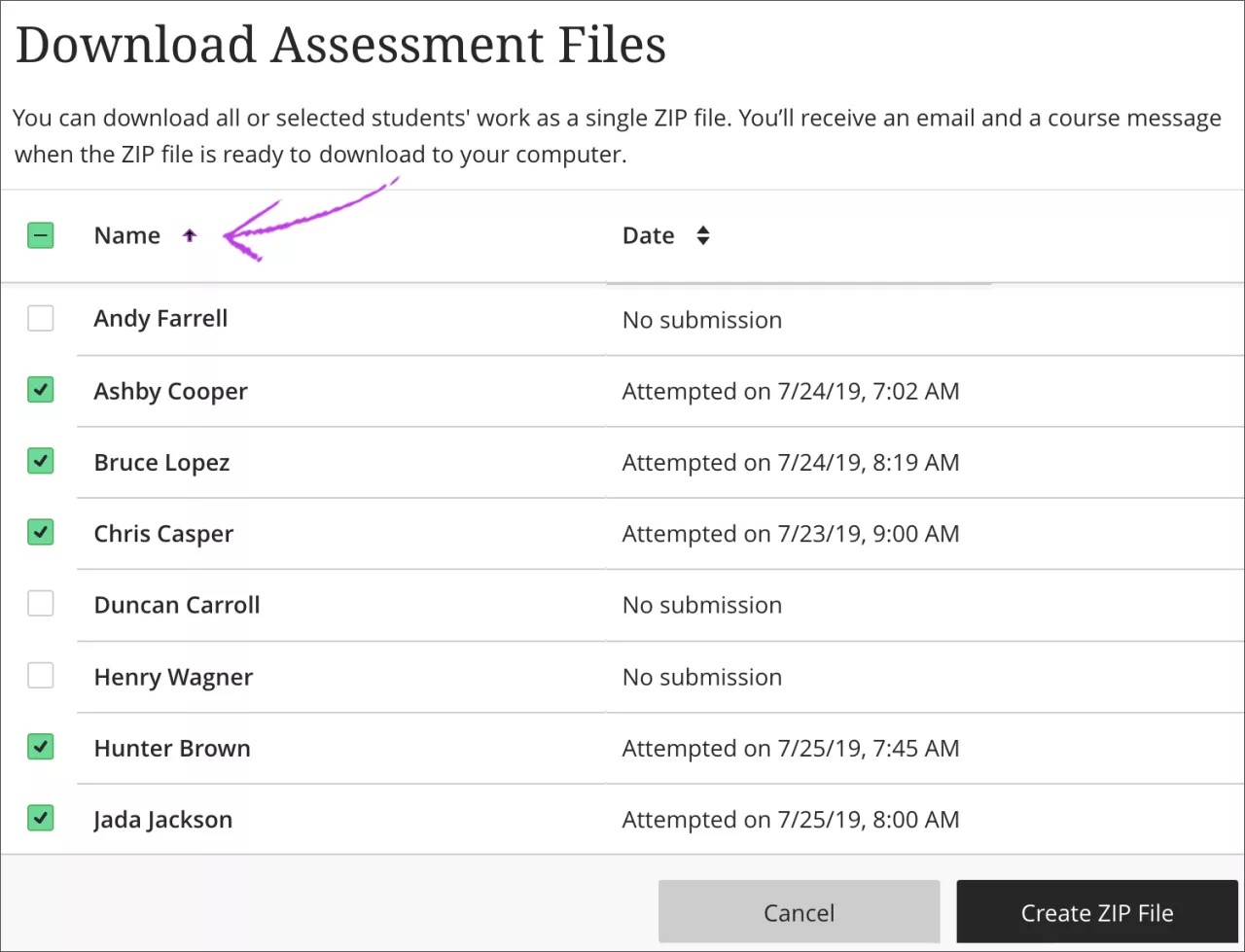
Marque a caixa de seleção ao lado da coluna Nome para selecionar todos os envios. Se quiser, você também pode selecionar os envios individualmente. Se você selecionar todos, serão incluídos no arquivo ZIP somente os envios com arquivos e texto fornecidos pelos alunos no editor.
Se você tiver permitido várias tentativas, serão incluídos os arquivos de todas as tentativas de cada aluno.
Clique em Gerar arquivo ZIP para iniciar o processo.
Na caixa pop-up, clique em Enviar. O arquivo é gerado em segundo plano e você volta automaticamente à página Lista de envios ou à visualização de Notas. O processo leva alguns minutos conforme o tamanho do arquivo.
Você recebe um e-mail e uma mensagem do curso quando o arquivo ZIP estiver pronto para ser baixado no seu computador. Clique no link Baixar agora na página de Mensagens do curso ou no seu e-mail.
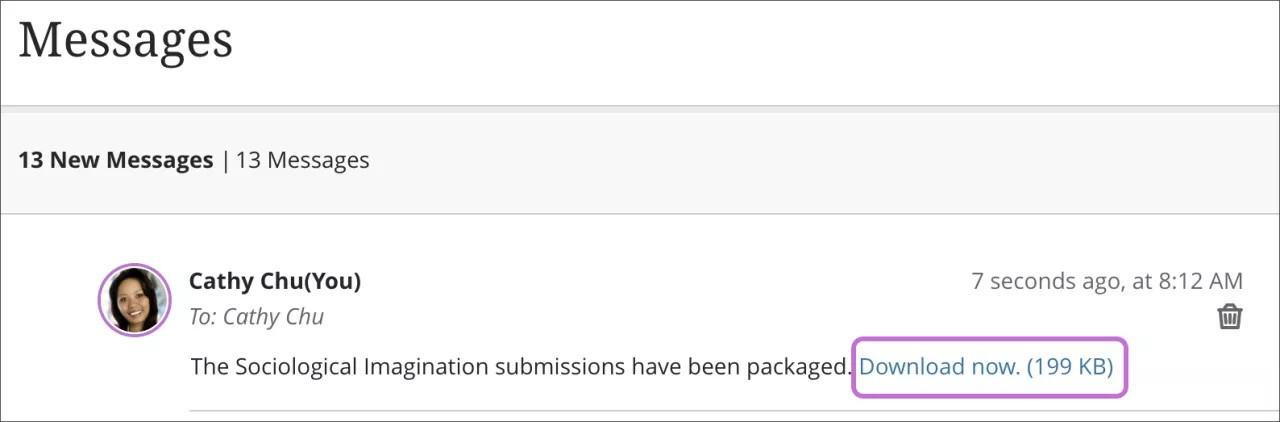
Se você excluir o e-mail e a mensagem do curso com o link para baixar do arquivo, será necessário baixar novamente. O arquivo ZIP permanece no sistema até que uma limpeza de rotina do sistema seja realizada – a cada 90 dias ou mais – ou até que um administrador o exclua manualmente. Fale com o administrador para obter mais informações.
Ver o conteúdo do arquivo ZIP
Computadores Windows e Mac têm recursos internos para exibir e extrair pacotes de arquivos ZIP compactados. Para saber mais, consulte a ajuda disponível do sistema operacional de seu computador.
Depois que você descompactar o arquivo, uma pasta será exibida com os arquivos de cada envio. Os nomes de usuário são incluídos automaticamente nos nomes de arquivo para facilitar a identificação.
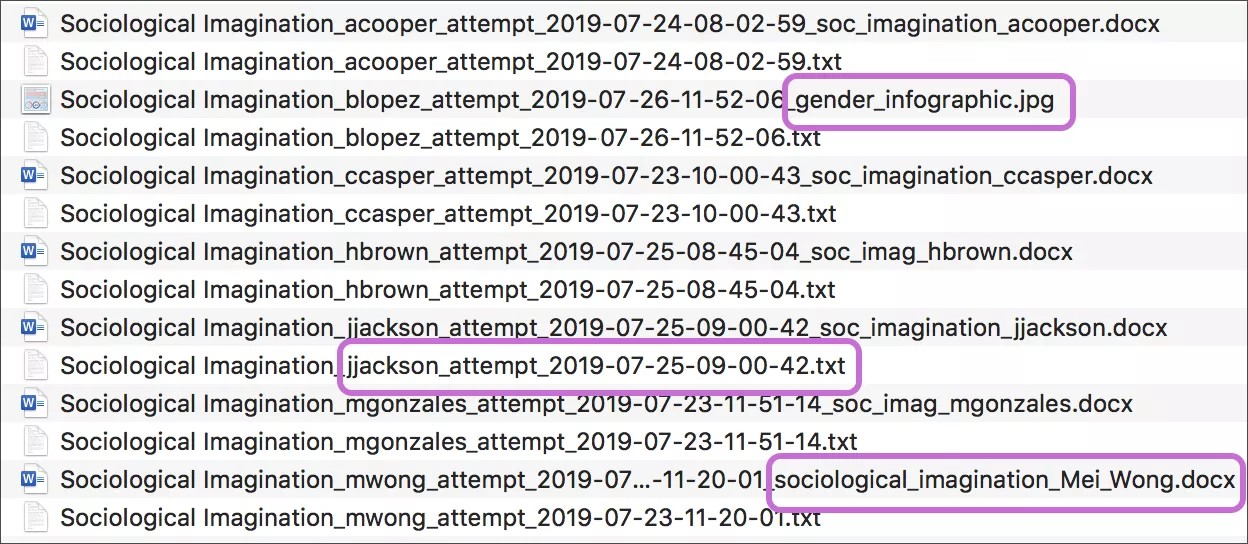
Arquivos incluídos no arquivo ZIP
Arquivo TXT: Se um aluno tiver utilizado o editor para concluir a avaliação, o texto do envio será exibido em um arquivo TXT. Você também encontrará informações sobre o envio, como a data de envio. Observação: o conteúdo e os arquivos anexados às questões de avaliação não são baixados.
Arquivos de envio: se o aluno tiver carregado um ou mais arquivos como envio, eles serão exibidos juntos na lista. Por exemplo, o envio de um aluno pode incluir um documento do Word, um arquivo de imagem e uma apresentação de slides. Observação: Se você tiver permitido várias tentativas, os arquivos de todas as tentativas de cada aluno serão incluídos.
Combinação: Um aluno pode fornecer texto e anexar arquivos no editor para concluir o envio.
Assista a um vídeo sobre como baixar dos envios de avaliações
O vídeo narrado a seguir contém uma representação visual e auditiva de algumas das informações incluídas nesta página. Para ver uma descrição detalhada do que é retratado no vídeo, abra o vídeo no Vimeo, acesse Mais ações e clique em Abrir transcrição.